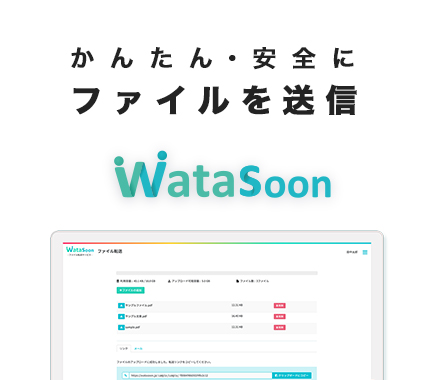こんにちは、2023年入社の西川です。
今回は福利厚生の一環で、KeychronQ11の分割キーボードを入手したので、使ってみた所感を述べようと思います。
数ヶ月使いましたが、想像していた以上に使いやすく、カスタマイズの幅が広く素晴らしいキーボードです。
新しいキーボードを入手しました
分割キーボードは、文字通り真ん中で割られたようになっているキーボードです。
分割キーボードの大きな利点は、肩こりの改善ができる点にあります。
キーボードを左右に広げて置けるので、肩を開いて肘掛けに肘を置きながら楽な姿勢でタイピングできます。
そんな分割キーボードの中でもこの記事ではKeychronQ11を紹介します。

KeychronQ11の特徴
分割キーボードは囲碁のマス目のように格子状に並んでいる配列と、列で見ると斜めに並んでいるように見えるスタンダートな配列があります。
KeychronQ11は後者のスタンダートな配列でキーが設置されています。
左右どちらかだけで使用することもできるので、ゲームが趣味の筆者は家でも使えたらマウスを動かせる幅が増えて操作しやすいので良いなと思っています。
(普段しているPCゲームは基本wasdのキーとマウスで操作するので右側は使用しません)
Keychronブランドの特徴としてmacと同じメディアキーとファンクションキー(F1〜F12の音量や明るさを変更できる機能を持ったキー)があり、macで慣れている操作が可能です。
Keychronのブランドでは180種類以上のキーボードを出品していて、評価の良いキーボードが多いので信頼感もあります。
KeychronQ11を選んだ理由
- ノブが二つあって左手でも右手でも操作しやすい
- QMK/VIAのフルサポートがある
(これがあると、簡単にキーボードの各キーを自由に再配置したり、カスタム機能を割り当てたりできカスタマイズ性が大幅に高まります) - 左に通常のキーボードにはないキー(上にある画像のM1〜M5)がありカスタマイズしやすそう
- ちょっと丸まってるデザインのキーキャップが良い
他にも様々な細々とした理由はあるのですが、このキーボードは様々な条件に合致していました。
実際に使ってみて良かったところ
①見た目
分割キーボードの左右を繋ぐコードは短い方ではなく長い方を使うことで両手の間にmacを置けます。
左右のキーボードを繋ぐコードを短くしてスッキリさせたい場面もあると思うので、どちらも使えてとても便利です。

キーボードは様々なパターンで光らせることができます。自然な感じでひっそり光るので仕事場でテンションを上げられます。
②配列
最初は日本語の配置の方で慣れていたので打ち間違えたりしていましたが、右手で打てる記号はANSI配列の方が少なくシンプルなので覚えやすいです。
ANSI配列は主にアメリカで使用されているキーボードのレイアウトで、パッと見て分かりやすいのはエンターキーだと思います。
ANSI配列ではエンターキーが横長になっており、代わりに「|\」を打てるキーがエンターキーの付近にあったり、他にも記号キーの場所が日本の配列と異なっています。
プログラミングでよく使う記号が打ちやすく、左手で打てる1の横に「~`」が移動していて慣れるととても好きな配列です。
ノブは予想通り使いやすく、特に左の拡大縮小に設定したノブをよく利用します。
左側にある5つのキー(画像のM1〜M5)はよく使用するURLを登録してすぐにそのページに飛べるようにしたり、よく使うコマンドを入力できるようにしたりしています。
他にもM5を押しながらだと右手を使わなくてもカーソルの移動や文字の削除ができるようにカスタマイズしています。
どうすればより使いやすくなるか考えながらキーボードの配置のカスタマイズをするのがとても楽しいです。
③タイプ音
タイプ音が楽しいです。赤軸なのでキーを押した時は音がなりませんがキーを最後まで押すとキーと板に当たる時に音がします。
軽い感じで打てるので打ちやすいです。
キーを押した時の反発感も強すぎず弱すぎずフィットしている感じで心地良く、ずっとタイプしたくなリます。
おわりに
キーの配置を簡単に自由に弄れるので、自分の理想通りになるようにカスタマイズするのがとても楽しいです。
キー・ポイントに入社しなければカスタマイズ自由な分割キーボードがこんなに良いものだとは知らなかったかもしれません。
社内制度に感謝です!